如何禁止自动安装软件 如何阻止电脑自动安装软件
更新时间:2024-08-03 16:56:03作者:yang
在日常使用电脑的过程中,我们经常会遇到一些自动安装软件的情况,这不仅会占用我们的存储空间,还可能给我们的电脑带来安全隐患,为了避免这种情况发生,我们可以采取一些措施来禁止电脑自动安装软件。通过设置系统权限、安装杀毒软件、定期清理系统垃圾等方法,我们可以有效地保护我们的电脑安全,避免不必要的软件安装。让我们一起来了解如何有效地阻止电脑自动安装软件,确保我们的电脑运行稳定且安全。
方法如下:
1.同时按下“windows键”+“R键”打开电脑中的运行,在里面输入“gpedit.msc”并点击确定。
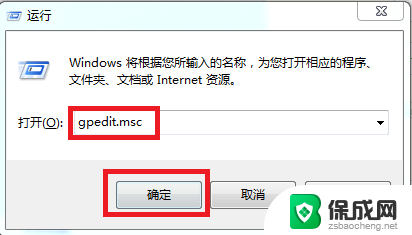
2.在本地组策略编辑器中找到“windows设置”并点击,打开“安全设置”。然后找到“本地策略”并点击。
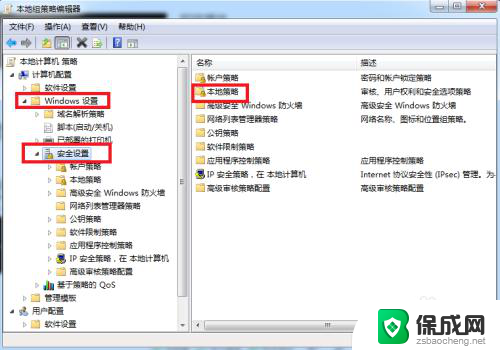
3.接下来找到“安全选项”并点击,这时候会出先很多的选项。向下拉找到“用户账户管理员批准的提升权限的行为”并双击打开。
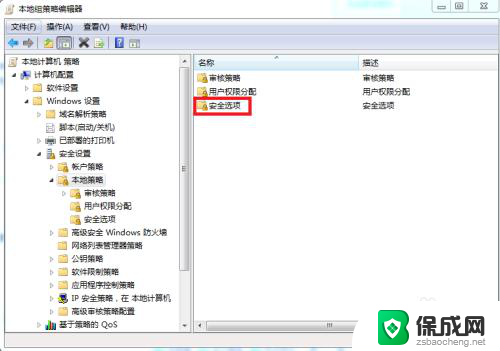
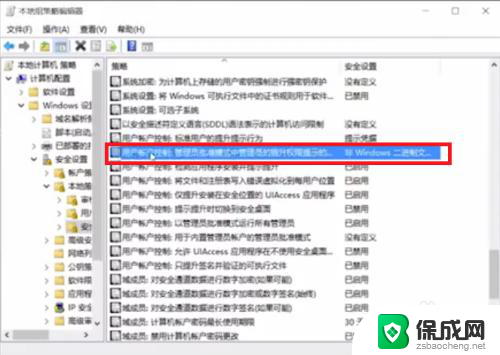
4.在这里是本地安全设置,我们把“非windows二进制文件的同意提示”改为“同意提示”并点击“确定”按钮。
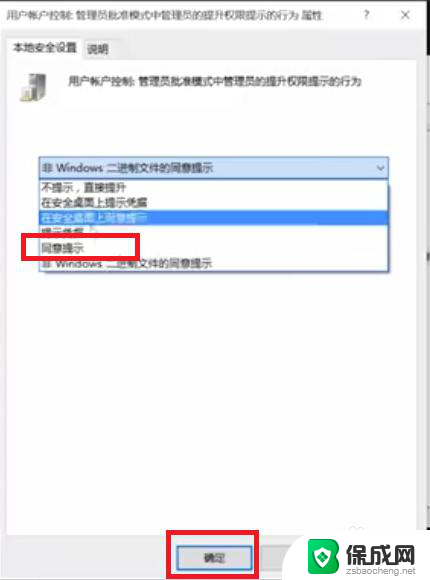
以上是禁止自动安装软件的全部内容,如果您有需要,可以按照本文的步骤进行操作,希望这对大家有所帮助。
如何禁止自动安装软件 如何阻止电脑自动安装软件相关教程
-
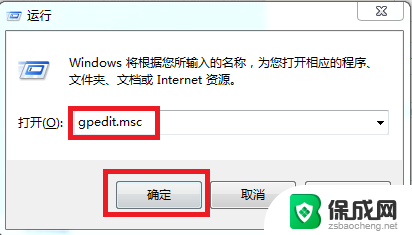 win7系统怎么阻止自己安装软件 如何禁止电脑自动安装软件 Windows 10
win7系统怎么阻止自己安装软件 如何禁止电脑自动安装软件 Windows 102023-12-30
-
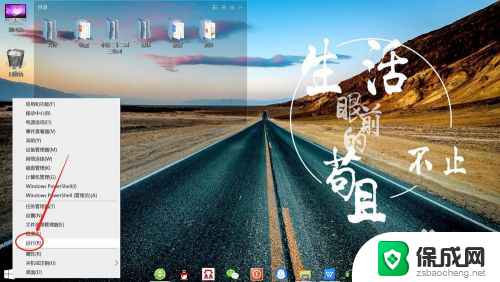 怎样阻止流氓软件自动安装 Win10系统如何防止流氓软件自动安装
怎样阻止流氓软件自动安装 Win10系统如何防止流氓软件自动安装2024-05-21
-
 win10系统策略禁止安装软件 Win10如何禁止安装任何软件
win10系统策略禁止安装软件 Win10如何禁止安装任何软件2023-09-10
-
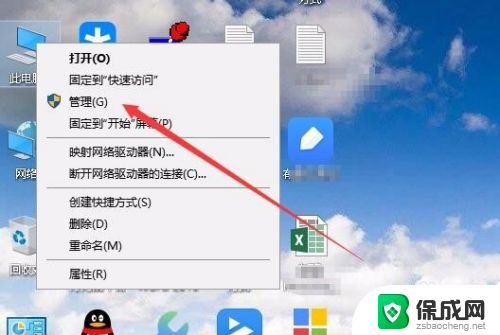 w10禁止安装软件 Win10如何禁止安装任何软件
w10禁止安装软件 Win10如何禁止安装任何软件2024-04-24
-
 windows10阻止安装软件怎么办 如何解除win10系统安装应用被阻止
windows10阻止安装软件怎么办 如何解除win10系统安装应用被阻止2023-09-13
-
 win10安装软件提示阻止 Win10安装软件被阻止怎么解决
win10安装软件提示阻止 Win10安装软件被阻止怎么解决2024-10-07
- 每次电脑开机都会自动安装一些应用怎么回事 如何停止电脑开机自动安装软件
- win7老是自动下载软件怎么办 Win7如何关闭自动安装软件
- 被禁止安装应用怎么解除禁止 Win10系统应用安装权限被阻止如何处理
- 自动安装的游戏怎么删除 禁止再安装系统自动安装的应用和游戏方法
- 下载安装百度输入法 电脑上输入法安装步骤
- 安装windows 10之后怎么没有网络了 重装完win10后无法联网怎么处理
- win系统怎么装字体 Win10字体安装步骤
- 笔记本重新安装系统windows还要购买吗 新买笔记本怎么设置
- 安装cad要关闭杀毒软件吗? CAD软件安装教程视频
- 惠普p1108打印机怎么安装 惠普p1108打印机驱动安装指南
系统安装教程推荐
- 1 下载安装百度输入法 电脑上输入法安装步骤
- 2 安装windows 10之后怎么没有网络了 重装完win10后无法联网怎么处理
- 3 惠普p1108打印机怎么安装 惠普p1108打印机驱动安装指南
- 4 win11安装.net framework 3.5安装失败 win11netframework3.5安装不了怎么解决
- 5 win11系统无法安装微信 微信安装失败怎么办
- 6 win11无法添加中文语言包 Windows11无法安装中文语言包提示错误怎么办
- 7 如何更改win11软件安装位置 Win11怎么改变软件安装位置
- 8 群晖磁盘 安装win11无法格式化 硬盘格式化失败怎么办
- 9 win11系统.net3.5安装不上 win11 netframework3.5安装不了怎么解决
- 10 双硬盘的神州z7m怎么装win10系统 笔记本电脑装系统步骤详解